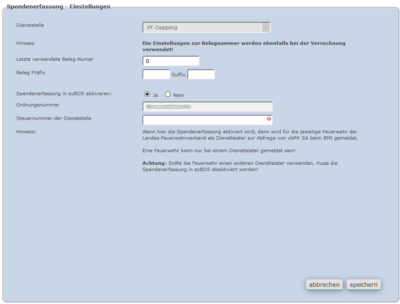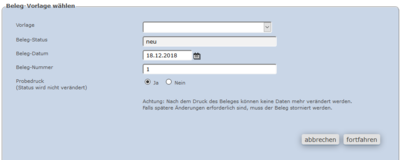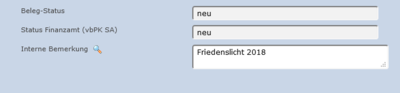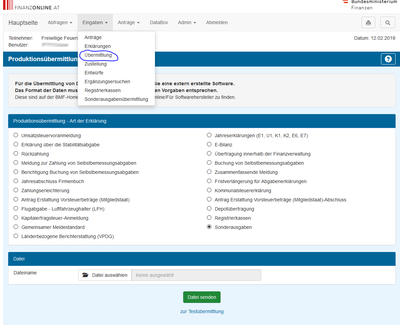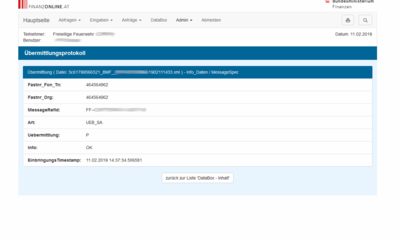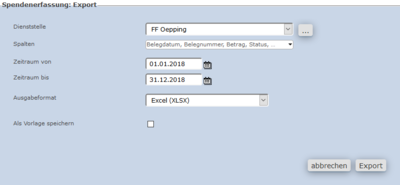Spendenerfassung: Unterschied zwischen den Versionen
Zur Navigation springen
Zur Suche springen
| Zeile 69: | Zeile 69: | ||
{| class="wikitable" | {| class="wikitable" | ||
|- | |- | ||
| − | | [[Datei:SyBOS Spendenerfassung bPK Abfrage success.gif|20px|top|link=]] || bPK Abfrage erfolgreich || | + | | [[Datei:SyBOS Spendenerfassung bPK Abfrage success.gif|20px|top|link=]] || bPK Abfrage erfolgreich || Sobald alle Spenden diesen Status haben, können sie exportiert werden. |
|- | |- | ||
| [[Datei:SyBOS Spendenerfassung bPK Abfrage error.gif|20px|top|link=]] || Kein Treffer || In diesem Fall bitte Vor- und Nachname sowie das Geburtsdatum prüfen. Sollte trotzdem nichts gefunden werden, bitte ebenfalls die Anschrift prüfen. | | [[Datei:SyBOS Spendenerfassung bPK Abfrage error.gif|20px|top|link=]] || Kein Treffer || In diesem Fall bitte Vor- und Nachname sowie das Geburtsdatum prüfen. Sollte trotzdem nichts gefunden werden, bitte ebenfalls die Anschrift prüfen. | ||
Version vom 12. Februar 2019, 10:36 Uhr
In der Spendenerfassung können alle an die Feuerwehr eingegangenen Spenden erfasst werden. Hier muss lediglich zuerst unterschieden werden, ob die Spendenerfassung mittels syBOS erfolgt oder über eine andere Plattform abgewickelt wird. Die Spendenerfassung im syBOS dient dazu, die über ein Jahr angesammelten Spendenbelege gesamt an das Finanzamt übermitteln zu können. Die Zahlungen des Vorjahres müssen bis spätestens Ende Februar an das Finanzamt übermittelt werden.
| HINWEIS - Im Bezug zur Spendenerfassung haben sich im Ablauf noch einige Änderungen ergeben! Bitte diese beachten, denn es müssen jetzt die Spenden händisch von den Feuerwehren in FinanzOnline hochgeladen werden! |
|---|
| Ebene(n) | Alle |
| Benötigte Rolle(n) | 1 - Verwaltung 3 - Verrechnung 3a - Spendenerfasssung & Freigabe 3b - Spendenerfassung |
| Dynamische Rolle(n) | Feuerwehrkommandant und dessen Stellvertreter Kassier |
Spendenerfassung im syBOS aktivieren
- Über Finanzen → Spendenerfassung einsteigen.
- Beim Schraubenschlüssel
 die Verwendung der Spendenerfassung im syBOS bestätigen, erst dann können die Spenden erfasst werden. **Achtung:** Es können nur über eine Plattform (syBOS, ÖBFV, Finanz Online) gleichzeitig Spenden an das BMF gemeldet werden. Ein Wechsel ist unterjährig nicht möglich.
die Verwendung der Spendenerfassung im syBOS bestätigen, erst dann können die Spenden erfasst werden. **Achtung:** Es können nur über eine Plattform (syBOS, ÖBFV, Finanz Online) gleichzeitig Spenden an das BMF gemeldet werden. Ein Wechsel ist unterjährig nicht möglich. - Die Akivierung hat folgenden Hintergrund (nachfolgende Beschreibung ist der Website des Bundesministerium für Finanzen entnommen): Um den Datenschutz zu gewährleisten ist es erforderlich, dass der Name verschlüsselt wird und die Übermittlung auf einem sicheren Weg erfolgt. Daher ist vorgesehen, dass die Übermittlung nur in FinanzOnline zu erfolgen hat und aus dem Namen das so genannte verschlüsselte bereichsspezifische PersonenKennzeichen Steuer und Abgaben (kurz: vbPK SA) ermittelt wird.
- Die Steuernummer der Feuerwehr muss vor der Übermittlung in den Einstellungen gespeichert werden (Abfrage aus FinanzOnline - muss durch die Feuerwehr erfolgen!).
Neuen Spendenbeleg erstellen
- Zum Erstellen eines neuen Beleges auf das grüne Plus
 klicken.
klicken. - Beleg-Nummer, diese wird beim Drucken automatisch vergeben.
- Beleg-Datum und den Betrag der Spende eintragen.
- Nach- und Vorname des Spenders bzw. der Spenderin eintragen.
- Geburtsdatum der spendenden Person eintragen.
| INFO: Die Angabe der Adresse in den nachstehenden Feldern ist nur dann erforderlich, wenn die Person nicht eindeutig ermittelt werden kann. Zum Beispiel wenn zwei Personen den selben Vor- und Nachnamen sowie das gleiche Geburtsdatum haben, muss die Adresse angegeben werden. |
|---|
- Beleg-Text: Hier kann beliebiger Text eingetragen werden, z.B. "Es wurden 50 Euro bei der Haussamlung die 2018 durchgeführt wurde, gespendet."
- Mit einem klick auf speichern diesen Beleg abspeichern.
Spendenbeleg drucken
- Nachdem der Beleg gespeichert wurde, erscheint links oben Funktion wählen
 .
. - Hier kann nun der Beleg gedruckt oder auch wieder storniert werden.
| WICHTIG: Sobald ein Beleg gedruckt wurde, kann dieser nicht mehr verändert werden! Will man trotzdem etwas ändern, so muss der original Spendenbeleg storniert und ein Neuer erstellt werden. |
|---|
- Es kann aber, bevor der Spendenbeleg endgültig gedruckt wird, nochmal ein Probedruck erstellt werden. Hierbei wird der Status nicht verändert und es können anschließend die Daten des Beleges bearbeitet werden. Dazu den den Radio-Button bei Probedruck auf Ja belassen, ansonsten auf Nein klicken und fortfahren auswählen.
Status einer Spende
- Auf der rechten Seite der erfassten Spende, ist der Beleg-Status sowie der Status Finanzamt (vbPK SA)ersichtlich.
- Der Beleg-Status gibt auskunft darüber, ob der Spendenbeleg bereits gedruckt wurde. Hierzu gibt es folgende Status:
- neu
- gedruckt
- storniert
- gebucht
- Der Status Finanzamt (vbPK SA) hingegen, zeigt den Status von den an das Finanzamt übermittelten Daten an.
- Hierbei gibt es folgende mögliche Status:
- Der Beleg-Status gibt auskunft darüber, ob der Spendenbeleg bereits gedruckt wurde. Hierzu gibt es folgende Status:
| bPK Abfrage erfolgreich | Sobald alle Spenden diesen Status haben, können sie exportiert werden. | |
| Kein Treffer | In diesem Fall bitte Vor- und Nachname sowie das Geburtsdatum prüfen. Sollte trotzdem nichts gefunden werden, bitte ebenfalls die Anschrift prüfen. | |
| Warte auf bPK Abfrage | In diesem Fall ist die Abrage noch nicht durchgeführt worden, bzw. kann es sein, das in den Einstellungen die Ordnungsnummer der Dienstelle fehlt. |
Übermittlung der Spende an das Finanzamt
| HINWEIS - Die Daten werden leider NICHT wie zuerst angenommen, automatisch an das Finanzamt übermittelt! |
|---|
- Sobald alle Daten erfasst wurden, müssen diese noch ins FinanzOnline Portal hochgeladen werden.
- Dazu die gesammelten Spenden als XML Datei exportieren (Export ist zurzeit noch nicht vorhanden).
- Zum Exportieren auf der linken oberen Seite, auf das BMF-Symbol klicken
 .
. - Im nachfolgenden Fenster, werden Infos wie die Anzahl der erfassten sowie die Anzahl der sich im Entwurf befindlichen Datensätze und der Datensätze bei denen eine Abfrage der bPK nicht möglich war, angezeigt.
- Weiters wird man noch darauf hingewiesen, sollte die Steuernummer fehlen.
- Sind Datensätze für den Export vorhanden, so kann noch unter folgenden Übermittlungstypen ausgewählt werden:
- Erstübermittlung
- Änderungsübermittlung
- Stornoübermittlung
- Zum Durchführen des Exportes, rechts unten auf Daten exportieren klicken. Die erstellte Datei abspeichern und in FinanzOnline hochladen.
- Zum Exportieren auf der linken oberen Seite, auf das BMF-Symbol klicken
Ablauf in FinanzOnline
- Da die Daten leider nicht wie ursprünglich angenommen, automatisch an FinanzOnline übermittelt werden, muss der Export (wie oben beschrieben), noch im FinanzOnline-Portal importiert werden.
- In FinanzOnline anmelden https://finanzonline.bmf.gv.at/
- In die Produktionsübermittlung (über Eingaben → Übermittlung) wechseln.
- Bei Art der Erklärung Sonderausgaben auswählen.
- Bei Datei die vorhin Erstellte .xml Datei auswählen und hochladen.
Kontrollieren ob die Spenden übermittelt wurden
- Im Postausgangsbuch, wird angezeigt, dass die Daten übermittelt wurden.
- Nach ein paar Minuten, bekommt man über die Databox ein Übermittlungsprotokoll, ob die Daten richtig übertragen wurden.
- Hierzu gibt es folgende Status:
- OK
- TOK - Teilweise OK
- NOK - Nicht OK
- Hierzu gibt es folgende Status:
Spenden exportieren
- Zum Exportieren in der Übersicht der Spendenerfassung auf Funktion wählen
 klicken und Export auswählen.
klicken und Export auswählen.
- Im nachfolgenden Fenster können noch die Spalten ausgewählt werden die der Export beinhalten soll, sowie weiters der Zeitraum eingeschränkt werden.
- Als Ausgabeformat für den Export stehen Excel (.xlsx) und PDF zur Verfügung.
- Mit Klick auf Export diesen erstellen.